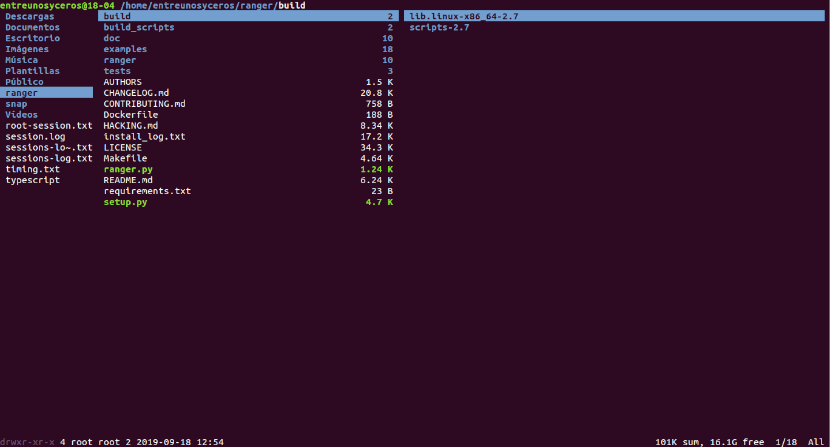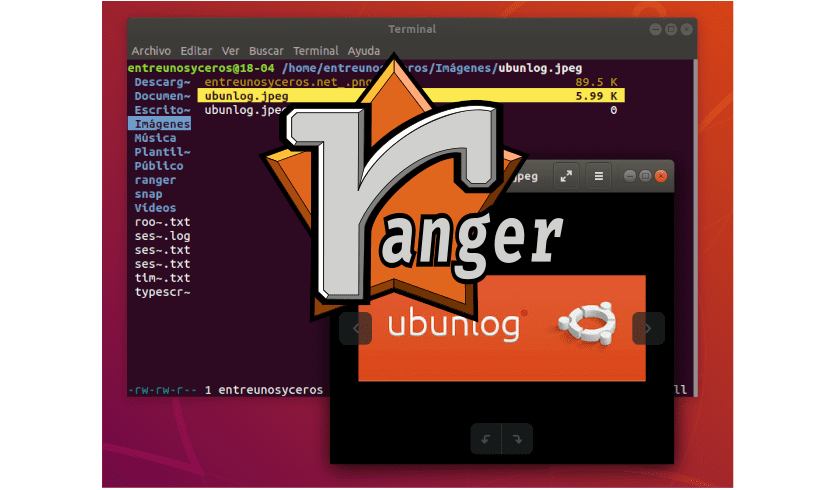
在下一篇文章中,我们将看一下Ranger。 是关于 一个免费的开源文件管理器 带有用于类似Unix的系统的基于文本的用户界面。 该管理器由Roman Zimbelmann开发,并根据GNU通用公共许可证的条款发布。 该程序可以使用一些键或鼠标输入来执行文件管理任务。 该文件管理器也可以配置为使用预定义程序打开文件,并通过调用外部程序来显示所选文件的预览。
游侠是一个 轻巧而功能强大的文件管理器,可在终端窗口中运行。 我们将能够 使用Vi键组合进行工作。 提供一种在目录之间移动,查看文件或内容以及打开编辑器以对文件进行更改的平滑方法。
游骑兵的一般特征
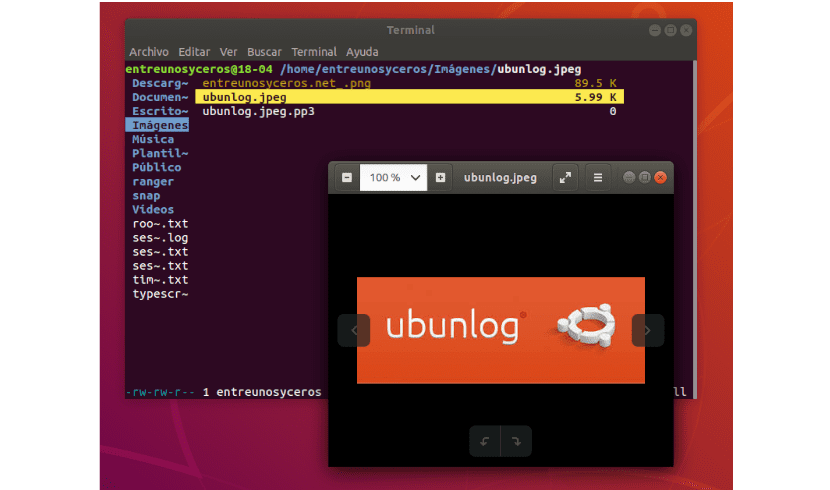
- 我们将有一个 多列显示.
- 我们可以 执行最常见的文件操作 (创建/ chmod /复制/删除).
- 文件/目录预览 已选择。
- 控制台类型 VIM和键盘快捷键.
- Ofrece 在目录和系统之间切换的快速方法 文件。
- 标签,标记, 鼠标支持.
您可以在自己的计算机上检查这些功能和其他功能 网站 或 项目GitHub页面.

护林员文件管理器安装
我们会找到这个软件 在几乎所有Gnu / Linux发行版的软件包存储库中都可用。 在此示例中,我们将使用Ubuntu 18.04 LTS。
先决条件
在继续安装Ranger之前, 首先,我们将安装make,git和vim。 安装需要Make和git,而Ranger则需要vim作为文本编辑器打开。 为此,我们只需要打开一个终端(Ctrl + Alt + T)并输入:
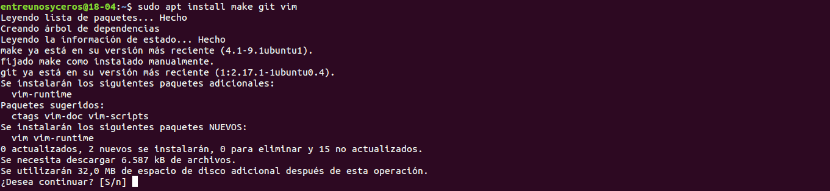
sudo apt-get update; sudo apt-get install make git vim -y
完成必备组件的安装后,我们就可以继续进行Ranger的安装。
从Ranger资料库下载
要安装Ranger, 我们将从Github下载资源库 在同一终端上输入:

git clone https://github.com/hut/ranger.git
安装
下载存储库后,我们将转到计算机上刚刚创建的文件夹:
cd ranger
一旦进入 我们使用以下命令安装游侠.
sudo make install
请稍等片刻以完成安装。
配置游侠
安装后,我们只需要做一个小的基本配置。 去做吧, 启动一次Ranger,然后将其关闭。 这样做将使Ranger为其配置文件创建目录结构。 通过输入终端(Ctrl + Alt + T)启动文件管理器:
ranger
在Ranger创建配置目录之后,我们现在可以 复制您的配置文件 在终端中运行:

ranger --copy-config=all
如果以后要修改Ranger配置文件,可以在以下位置找到它们 〜/ .config /护林员:

cd ~/.config/ranger
使用此文件管理器进行终端
现在,我们可以使用终端(Ctrl + Alt + T)或从开始菜单启动此程序。

在以下屏幕截图中,您可以看到 界面分为三列。 中间一列显示当前工作目录,左列显示主目录,右列显示我们当前选择的文件的预览。
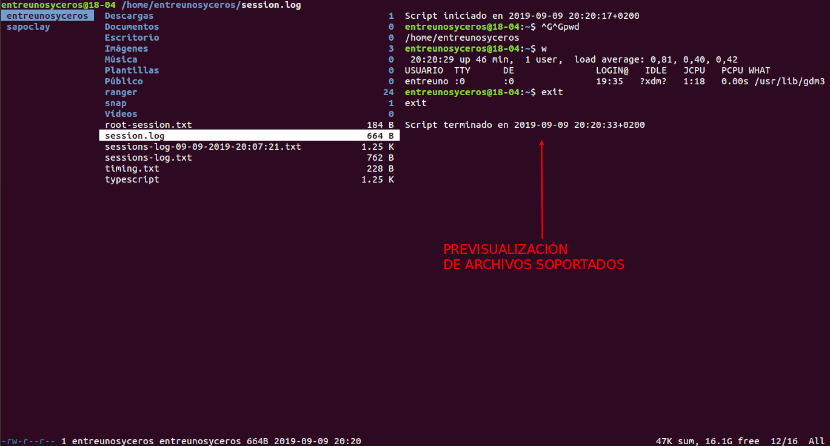
我们也将能够 在窗口底部查看信息 例如文件或目录的权限信息,属性,大小,日期和时间,以及文件的总大小和可用磁盘空间。
要在目录之间移动,可以使用箭头键。 同样,要在中央面板中选择项目,我们将使用向上和向下箭头键。
我们可以使用几个命令对文件执行不同的操作,但是其中一些命令 最常见的命令:
- i→显示文件。
- r→用所选程序打开文件。
- cw→重命名文件。
- /→查找文件(n | p跳至下一个/上一个匹配项)。
- p→粘贴文件。
- 空间→选择当前文件。
- :删除→删除所选文件。
- :mkdir→创建目录。
- :触摸→创建文件。
- :重命名→重命名文件。
在本文中,我们已经看到了如何为终端安装Ranger文件管理器。 但是,在此软件中还有更多值得探索的地方。